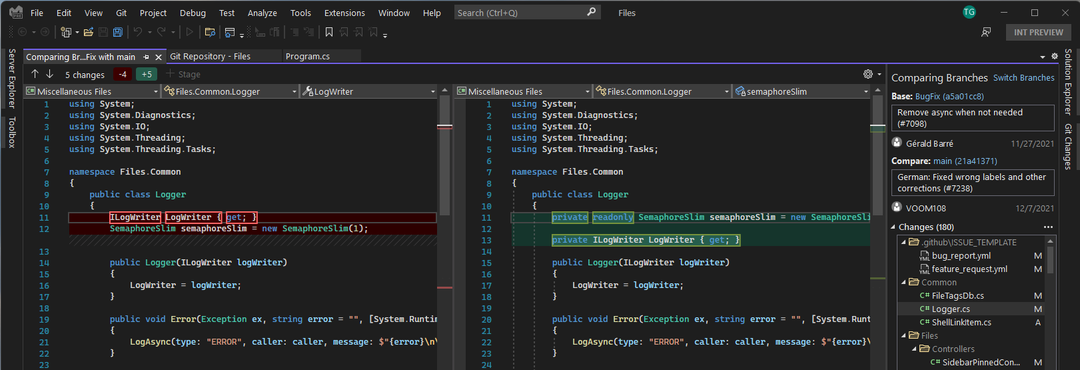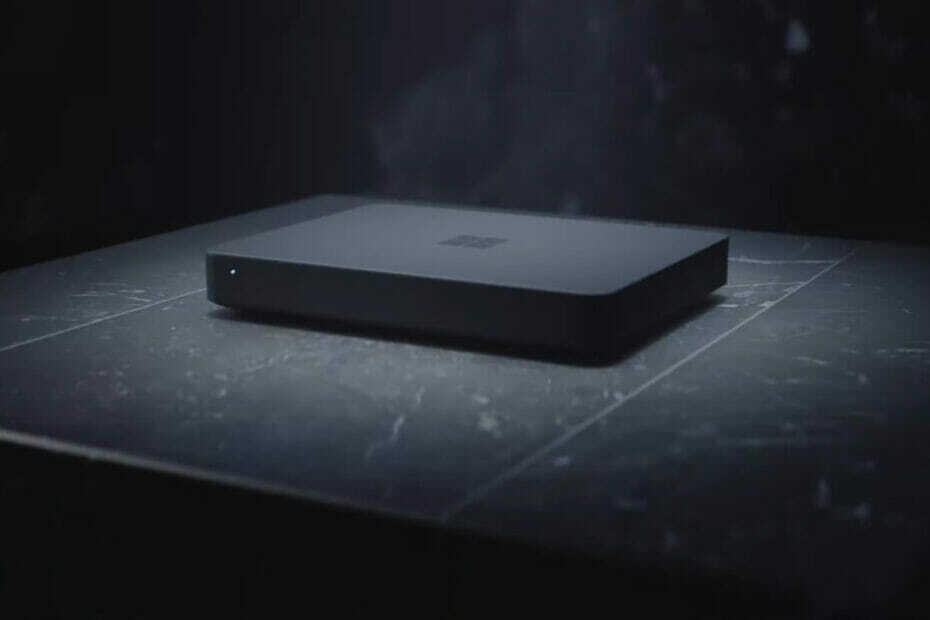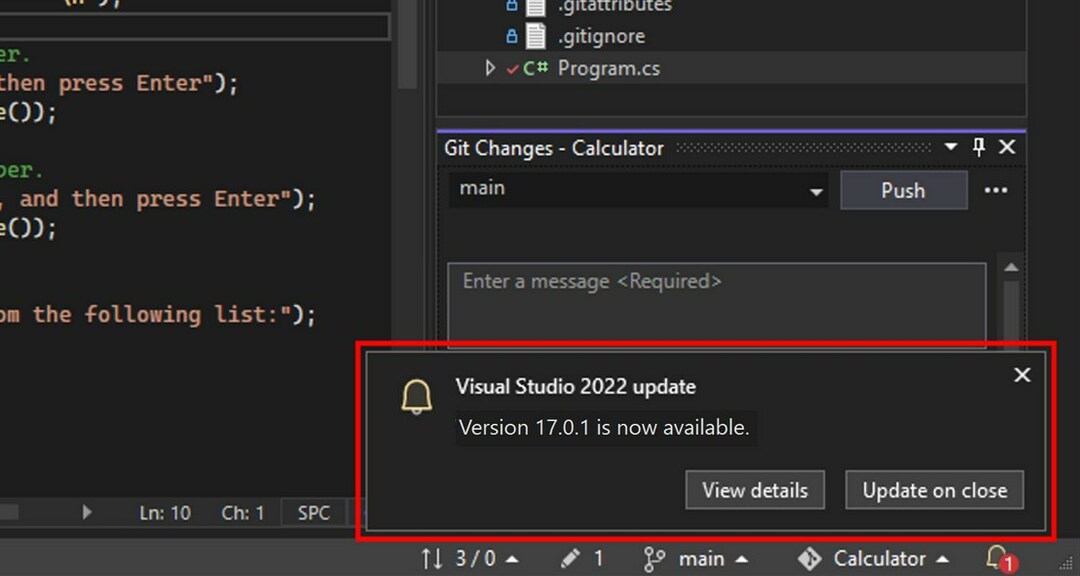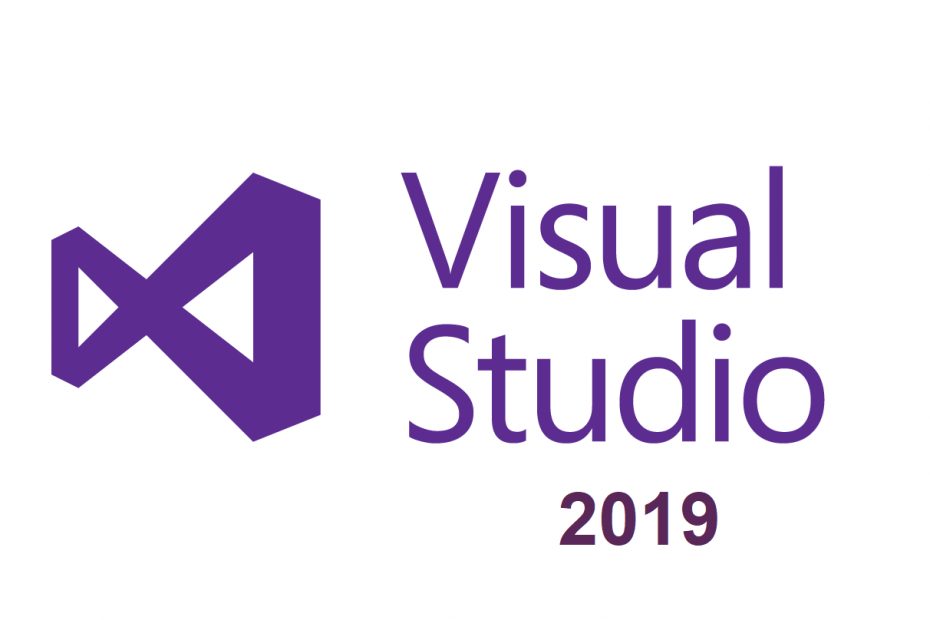
תוכנה זו תשמור על מנהלי ההתקנים שלך, ובכך תשמור עליך מפני שגיאות מחשב נפוצות ותקלות חומרה. בדוק את כל הנהגים שלך כעת בשלושה שלבים פשוטים:
- הורד את DriverFix (קובץ הורדה מאומת).
- נְקִישָׁה התחל סריקה למצוא את כל הנהגים הבעייתיים.
- נְקִישָׁה עדכן מנהלי התקנים כדי לקבל גרסאות חדשות ולהימנע מתקלות במערכת.
- DriverFix הורד על ידי 0 קוראים החודש.
כשמנסים לנפות בשירות WCF (Windows Communication Foundation), אתה עלול להיתקל בסוגים שונים של שגיאות. טעות אחת כזו היא לא ניתן להיכנס אוטומטית לשרת.
השגיאה המלאה נקראת לא ניתן להיכנס אוטומטית לשרת. לא ניתן היה לבצע ניפוי באגים בנוהל הרחוק. זה בדרך כלל מציין שלא ניתנה ניפוי באגים בשרת.
אם אתה מנסה לפתור בעיות שגיאה זו בשרת שלך, הנה כמה הצעות בעלות ערך.
כיצד אוכל לתקן את השגיאות 'לא ניתן להיכנס אוטומטית לשרת'?
- הוסף אינטרנט. הגדר קובץ תצורה לשירות האינטרנט
- בדוק אם קיימת תאימות ל- .NET Framework
- תיקון התקנת Visual Studio
- הפעל את Visual Studio עם הרשאה ניהולית
- פתרון בעיות תאימות ל- Devenv.exe
1. הוסף אינטרנט. הגדר קובץ תצורה לשירות האינטרנט
תוך כדי שימוש Microsoft Visual Studio, בעיה זו עלולה להתרחש עקב אינטרנט חסר. קובץ תצורה. Visual Studio אינו יוצר אינטרנט. הגדר את הקובץ באופן אוטומטי בעת יצירת יישום אינטרנט או שירות אינטרנט. וכאשר תנסה לבצע ניפוי באגים בשירות האינטרנט, אתה עלול בסופו של דבר לשגיאה זו.
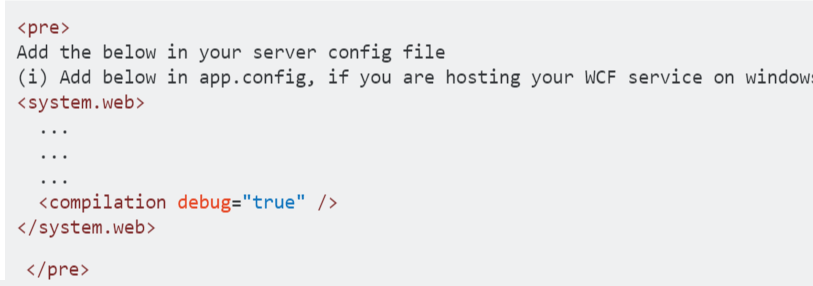
כדי לפתור את הבעיה, עליך להוסיף אינטרנט. הגדר קובץ תצורה לשירות האינטרנט. הנה איך לעשות את זה.
עליך ליצור אינטרנט. הגדר את קובץ התצורה והוסף קו בין סָעִיף.
אם כבר יש לך אינטרנט. קובץ התצורה, עליך להוסיף את קו ושמור את הקובץ.
2. בדוק אם קיימת תאימות ל- .NET Framework
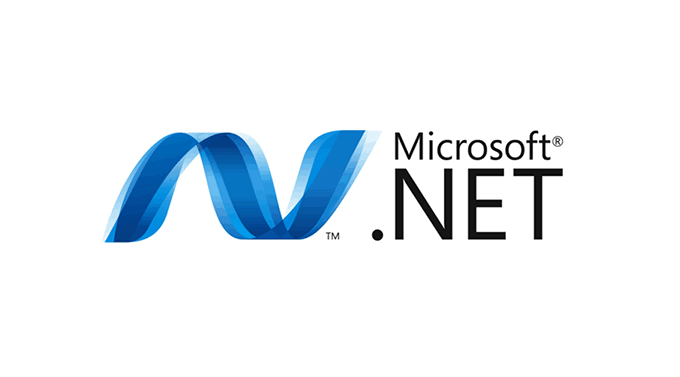
אם בנית את פרויקט השירות באמצעות גרסה אחרת של .NET Framework מאשר הלקוח שלך, זה גורם לבעיות תאימות וכתוצאה מכך שגיאת שרת.
כדי לתקן זאת וודא שאתה והפרויקטים של הלקוחות שלך נמצאים באותה .NET Framework. כלומר אם בנית את הפרויקט שלך באמצעות Framework 4.5 והפרויקט של הלקוח שלך היה ב- .NET Framework 4.0 אז ייתכן שיהיה עליך לשנות את מאפייני הפרויקט של פרויקט השירות כך שיהיה .NET מסגרת 4.0.
- קרא גם: 7 תוכנות נאמנות מובילות לשימוש בשנת 2019
3. תיקון התקנת Visual Studio
כדי לאפשר איתור באגים חשוב להתקין גרסה של ASP.NET framework לפני התקנת Visual Studio במערכת שלך. אם התקנת את Visual Studio תחילה ואז החלטת להתקין את ASP.NET, ייתכן שתראה את השגיאה "לא ניתן להיכנס אוטומטית לשרת".
באפשרותך לפתור בעיה זו על ידי תיקון ההתקנה של Visual Studio מלוח הבקרה. הנה איך לעשות את זה.
צעדים עבור Visual Studio 2010 ומוקדם יותר
- ללחוץ מקש Windows + R. לפתוח את לָרוּץ תיבת דיאלוג.
- הקלד “לִשְׁלוֹט" ולחץ על Enter.
- בלוח הבקרה, לחץ על תוכניות> תוכניות ותכונות.
- ממוקם ובחר את תוכנית Visual Studio.
- בחלק העליון לחץ על תיקון / שינוי אפשרות ופעל לפי ההוראות שעל המסך.
- לאחר סיום התיקון, אתחל את המערכת ובדוק אם קיימים שיפורים.
Visual Studio 2019
אם הגירסה האחרונה של Visual Studio מותקנת, בצע את הצעדים הבאים במקום.
- מצא את Visual Studio Installer על ידי לחיצה על התחל> מתקין Visual Studio (חפש באות V).
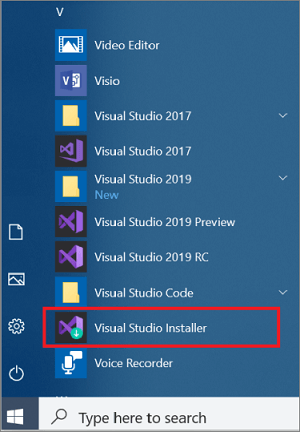
- לחלופין, תוכל גם למצוא את המתקין על ידי ביקור בנתיב הבא:
- C: קבצי תוכנה (x86) Microsoft Visual StudioInstallervs_installer.exe
- הפעל את תוכנית ההתקנה של Visual Studio והיא תפתח את המשגר.
- תחת הכרטיסייה המותקנת, לחץ על יותר לחץ על הלחצן ובחר לְתַקֵן אוֹפְּצִיָה.
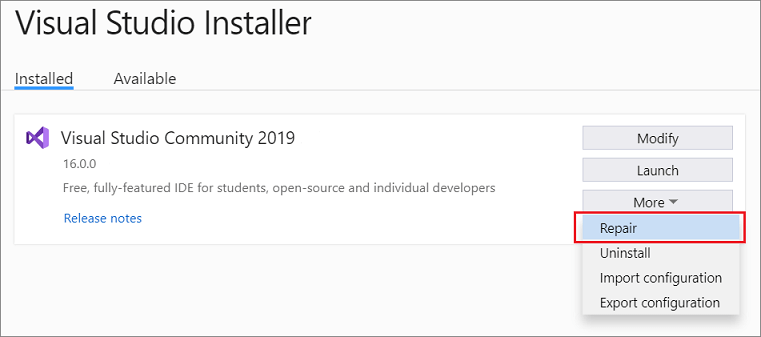
- עקוב אחר ההוראות שעל המסך (אם בכלל) והמתין עד שמתקין יתקן את מסגרת Visual Studio.
לחלופין, אם תיקון לקוח Visual Studio לא עובד, אתה יכול לנסות להתקין מחדש גם את יישום Visual Studio.
- קרא גם: כיצד להתקין את. Net Framework ב- Windows 10
4. הפעל את Visual Studio עם הרשאה ניהולית
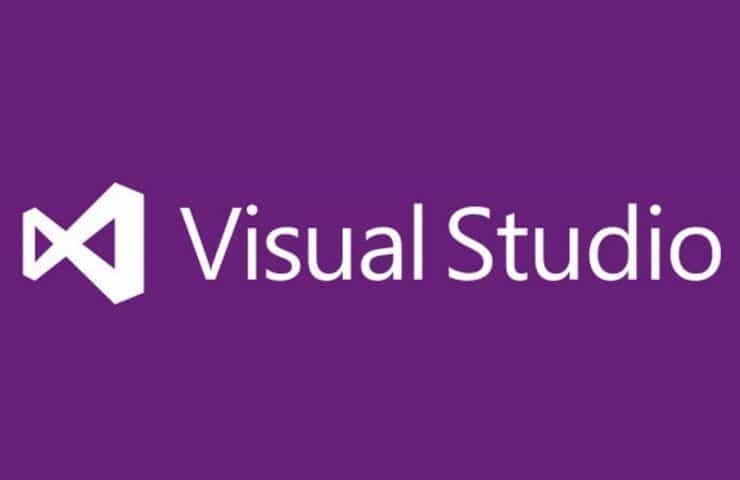
אם הבעיה נמשכת, אתה יכול לנסות להפעיל את משגר Visual Studio עם הרשאות הניהול. הפעלת Visual Studio עם הגישה הניהולית פותרת את כל הבעיות המתרחשות עקב הרשאה לא מספקת.
- לחץ על התחל, הקלד סטודיו חזותי.
- לחץ לחיצה ימנית על גרסת Visual Studio ובחר הפעל כמנהל.
5. פתרון בעיות תאימות ל- Devenv.exe
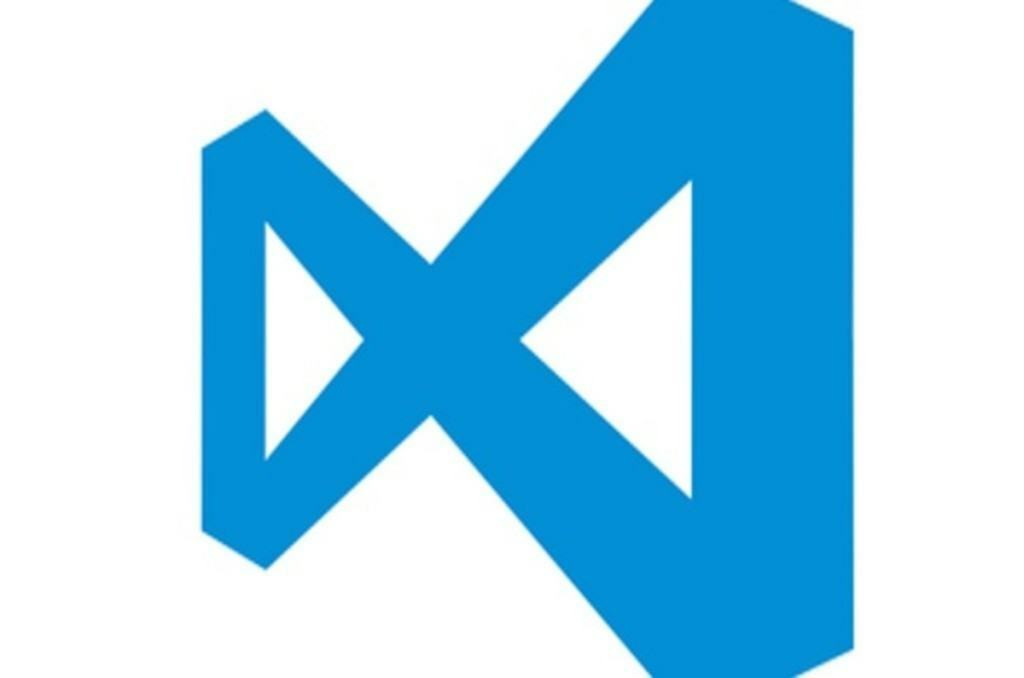
אמנם דנו בעבר בבעיות התאימות, אך תוכל לנסות לתקן כל בעיית תאימות באמצעות פותר הבעיות המובנה בתאימות ב- Windows. Devenv.exe הוא רכיב תוכנה של Microsoft Visual Studio. נסה להפעיל את פותר בעיות התאימות עבורו ולראות אם זה פותר את השגיאה.
- פתח “סייר קבצים" ונווט למיקום הבא:
- C: קבצי תוכנה גרסת Visual Studio של מיקרוסופט IDE משותף
- לחץ לחיצה ימנית על devenv.exe ובחר "פתרון בעיות תאימות".
סיפורים קשורים שאתה עשוי לאהוב:
- הורד את Visual Studio 2019 ובדוק את התכונות החדשות עוד היום
- 6 הסרות ההתקנה המובילות להסרת תוכניות לחלוטין מ- Windows 7
- 11 חומרי ניקוי הרישום הטובים ביותר עבור Windows 10 לשימוש בשנת 2019